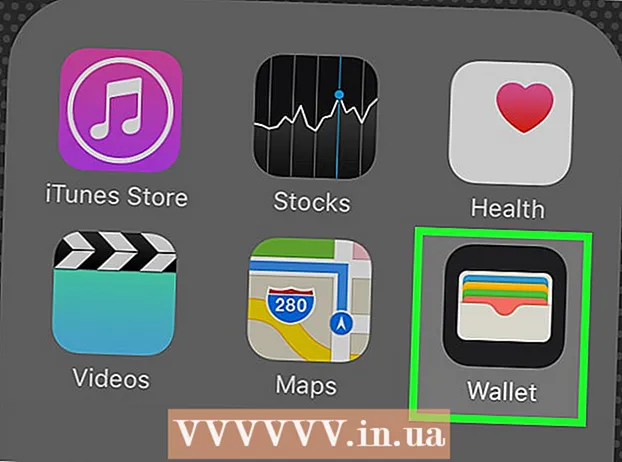Müəllif:
Louise Ward
Yaradılış Tarixi:
9 Fevral 2021
YeniləMə Tarixi:
28 İyun 2024
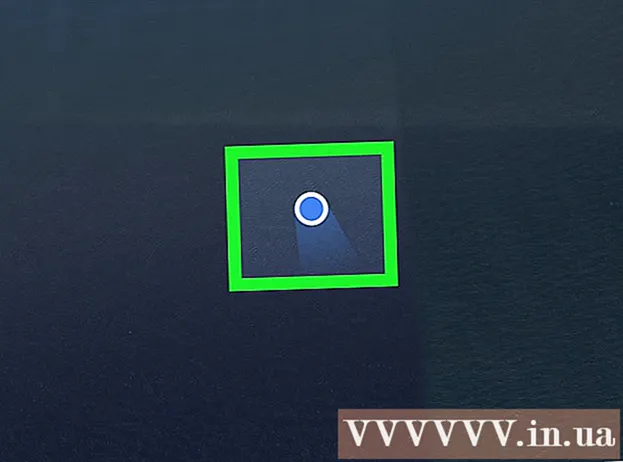
MəZmun
Bu wikiHow sizə iPhone və ya iPad-də kompasın kalibrlənməsini və Google Maps yer dəqiqliyini necə artırmağı öyrədir. Google Xəritələrdə kompasın kalibrlənməsi üçün heç bir xüsusi parametr yoxdur, ancaq telefonunuzun və ya planşetinizin yeniləşməsini təmin etmək üçün iOS-un Ayarlar bölməsində “Kompas Kalibrləmə” funksiyasını aktivləşdirə bilərsiniz. cari vəziyyəti bilmək.
Addımlar
Metod 3-dən 1: Yer xidmətlərini açın
və ümumiyyətlə ana ekranda.

.
və ümumiyyətlə ana ekranda.

. Düymə onsuz da açıq və ya yaşıldırsa, onu basmağa ehtiyac yoxdur.
. Bu düymə onsuz da Açıqdırsa, iPhone / iPad avtomatik kalibrləmə üçün ayarlanmışdır.
- Bu seçimi görmürsənsə (bu, köhnə telefonlarda və tabletlərdə baş verə bilər), növbəti addıma keçin.
Kompas tətbiqini açın. Tətbiqin içərisində ağ pusula və qırmızı ox olan qara bir simvol var, onu ana ekranda tapa bilərsiniz. Əvvəlki addımlarda kompas kalibrindən keçirmisinizsə, hazırkı istiqamət görünəcək və bu metodu davam etdirməyə ehtiyac yoxdur. Bununla birlikdə, kompasın əl ilə kalibrlənməsi lazımdırsa, bəzi təlimatlarla birlikdə "Kalibrləmə" ekranı görünəcəkdir.

Qırmızı kürəni dairə ətrafında gəzdirmək üçün ekranı əyin. Ekrandakı təlimatları izləyin və topu dairənin ətrafında hərəkət etmək üçün telefonunuzu / tabletinizi döndərin. Top başlanğıc nöqtəsinə qayıtdıqda, pusula kalibrlənir. reklam
Metod 3-dən 3: Cari yeri təyin edin
Google Maps-i iPhone və ya iPad-də açın. Tətbiqdə "Google Maps" etiketli bir xəritə işarəsi var və ümumiyyətlə ana ekranda yerləşir.
- Məkan xidmətlərini aktivləşdirməmisiniz və ya kompasınızı kalibr etməmisinizsə, davam etmədən əvvəl bunu etməlisiniz.
- Google Maps GPS / kompasdan əlavə cihazların yerini tapmaq üçün Wi-Fi və yerli mobil qüllələrdən də istifadə edir. Ən dəqiq nəticələr əldə etmək üçün Wi-Fi və ya mobil məlumat şəbəkəsinə qoşulun.
Xəritənin sağ alt hissəsində yerləşən yer işarəsini vurun. 4 istiqamət nöqtəsi olan bir dairədə boz nöqtə axtarın. Xəritədə mərkəzdəki cari yerinizi açıq mavi dairə ilə əhatə olunmuş mavi nöqtə kimi göstərmək üçün hərəkət edəcəkdir.
- Açıq mavi dairənin içərisində daha tünd yaşıl rəngli bir siqnal var. Bu siqnal cihazın üzləşdiyi istiqaməti göstərir.
Mövcud problemlərin həll edilməsi.
- Yaşıl nöqtə görünmürsə və ya boz rəngdədirsə, Google Xəritə cari yeri təyin edə bilməz. Yer xidmətlərinin açıq olduğundan və cihazın Wi-Fi və ya məlumat şəbəkəsinə qoşulduğundan əmin olun.
- Mavi nöqtənin yeri düzgün deyilsə, sizin və mobil qüllənin hündür binalar və ya tikililər tərəfindən bağlanma ehtimalı var. Bu vəziyyətdə telefonunuzu və ya planşetinizi yenidən başlatmanız lazım ola bilər.